Houd rekening met het volgende voordat u een defect item in Ascend verwerkt:
Vaststellen van de garantiestatus:
- Controleer of de klant recht heeft op een vervangend artikel (omruiling).
- Stel vast of de klant zijn geld wil terugvragen (retour)
- Controleer of het artikel kan worden gerepareerd of dat het moet worden teruggestuurd.
Let op: medewerkers kunnen de volgende gebruikersrechten nodig hebben:
- Opdrachten in SQL-queryvenster toestaan: Voer het rapport met garantie-items uit om de status van een garantie weer te geven.
- Voorraadaanpassing - Toevoegen: Maak een voorraadaanpassing om garantieretouren uit de voorraad te verwijderen.
Zodra de garantiestatus is vastgesteld, voert u de vervanging uit in overeenstemming met de eisen van de betreffende klant. Houd u aan de procedures en richtlijnen die van toepassing zijn voor het vervangen van garantieonderdelen van uw leverancier.
Deze handleiding helpt je om garantiegevallen professioneel en efficiënt af te handelen.
Stap 1 - Garantie in het verkoopvenster
Begin met een verkoop- of een werkplaatsticket als er diensten nodig zijn.
- Voeg het defecte product toe aan de verkoop.
A. Gebruik het "Retour"-symbool in het verkoopvenster als je een transactiebarcode nummer hebt.
B. Je kunt ook het product zoeken in het verkoopvenster.
Opmerking: In dit geval moet u het item handmatig op "min" zetten! - Dubbelklik op het product om het te bewerken.
- Vink het selectievakje "Garantie" aan. Opmerking: Aangezien het product een retour betreft, wordt de hoeveelheid weer toegevoegd aan de voorraad, ongeacht de garantiestatus. Als een manager vaststelt dat het artikel niet kan worden gerepareerd of doorverkocht, zal hij een voorraadaanpassing maken om het te verwijderen.
- Klik op "Opslaan".
- Het venster "Garantie" wordt geopend. Voer alle gegevens in over de garantie en de schade aan het product.
- Klik op “Opslaan”

Er wordt nu besloten hoe we verder gaan.
- Wanneer de klant het geld of het klantenkrediet ontvangt, rond je het proces af met de bijbehorende betaalmethode.
- Als de klant een product omruilt, voeg je het product toe aan de verkoop via het artikel zoeken of door het te scannen. Het artikel staat nu in de transactie met een positieve hoeveelheid. In het beste geval is het bedrag nu in evenwicht en kun je de transactie afronden met een contante betaling. Anders moet je de prijzen nog aanpassen. Hiermee is alles afgerond voor de klant.
Stap 2 - De garantie afhandelen:
Ascend neemt nu een andere stap om de garantie af te ronden.
- Klik op de tegel "rapportages" op het Ascend bureaublad.
- Zoek naar de "Garantie" map aan de linkerkant en vouw deze uit.
- Dubbelklik op het rapport "Garantieartikelen".
- Vul het venster "selecteer filters" in.
a. Selecteer de status in het drop-downmenu.
b. Voer het datumbereik in waarop u wilt zoeken.
c. Geef een leverancier op indien nodig. - Klik op "OK".

- De resultaten worden getoond
- Dubbelklik op een artikel om het venster "Garantie artikel" te bewerken.
- Werk de status of opmerkingen voor dit artikel bij indien nodig.
- Selecteer indien nodig de knop "Voorraad wijzigen" om het artikel uit de voorraad van je winkel te verwijderen.
- Selecteer "Opslaan". De garantie is voltooid wanneer de status is ingesteld op "Opgelost".
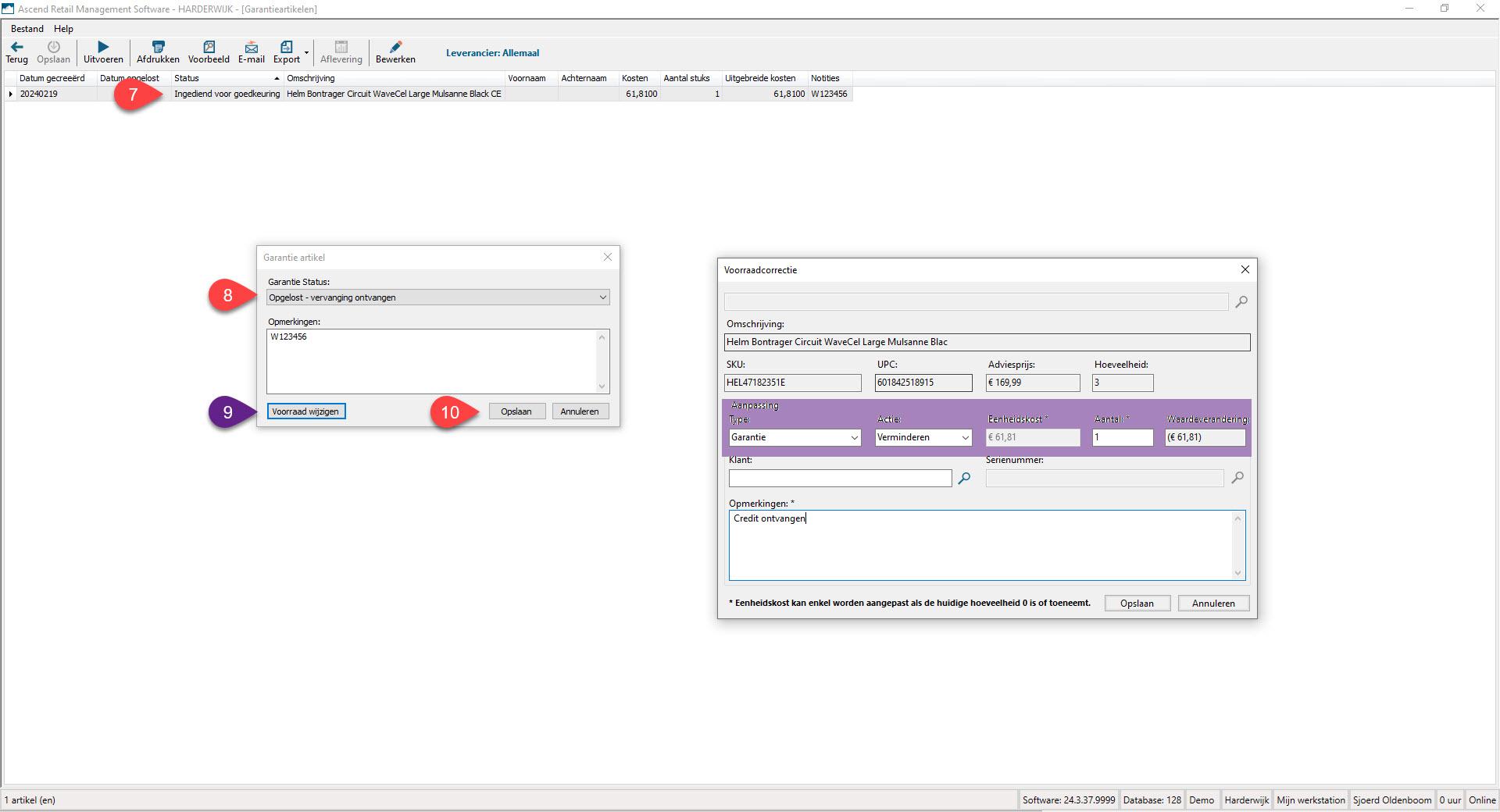
Voorraadaanpassing garantie
Als medewerkers een beschadigd product aantreft, kunnen ze een voorraadaanpassing uitvoeren met het type "Garantie". Dit creëert een garantiegeval en het beschadigde artikel wordt uit de voorraad verwijderd. Op deze manier kan een lijst met alle garantiegevallen op elk moment worden geanalyseerd in de DB Explorer onder "Voorraadaanpassingen > Garantie". Dit maakt een efficiënt beheer en een overzicht van alle garantieverwerkingen in het bedrijf mogelijk.
- Selecteer het item uit de zoekresultaten.
- Selecteer de optie "Garantie" in het dropdownmenu
- Selecteer de optie "verminderen" in het dropdownmenu.
- Voer de hoeveelheid in.
- Als het artikel een serienummer heeft, kun je het "Serienummer" invullen.
- Voer een beschrijving van het garantieprobleem in het veld "Commentaar" in.
- Klik op "Opslaan" om het product uit de inventaris te verwijderen.

KB22-226